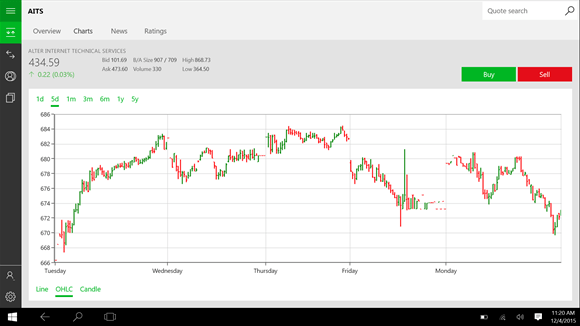Šiame straipsnyje aprašysiu veiksmus, kaip išjungti „Java“ naujinimo pranešimą „Windows 10“. Šis erzinantis „Java“ atnaujinimo pranešimas pasirodo kiekvieną kartą, kai „Windows 10“ paleidžiamas. Tiesiog atlikite toliau nurodytus veiksmus, kad tai išjungtumėte.
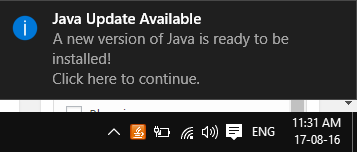
Kaip išjungti „Java“ naujinimo pranešimą sistemoje „Windows 10“
Dabar, jei jūs einate į „Java“ iš valdymo skydo ir įjungiate, niekada netikrinkite atnaujinimų, atrodo, kad tai neveikia. Vienintelis būdas, kuriuo jis veiks, yra redaguoti registro raktą.
Pirmiausia sužinokite, kad jūsų kompiuteris yra 32 bitų arba 64 bitų. Norėdami sužinoti apie šį dešinįjį pelės mygtuką, spustelėkite šį kompiuterį arba mano kompiuterio piktogramą darbalaukyje.
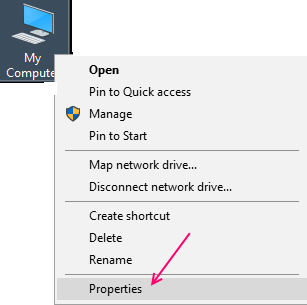
Dabar pamatykite tai, kaip parodyta pateiktame paveikslėlyje.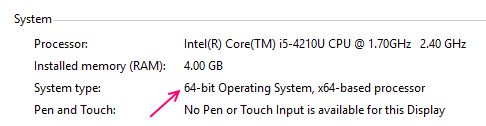
1 atvejis: - jei jūsų kompiuteris yra 64 bitų
#1 . Paspauskite lango klavišas + r ir atidarius paleidimo komandų langelį įveskite regedit jame.
#2. Tai atvers registro rengyklę. Eikite į žemiau pateiktą kelią.
HKEY_LOCAL_MACHINE \ SOFTWARE \ WOW6432Node \ JavaSoft \ Java Update \ Policy
#3. Dabar modifikuokite Įgalinti „Java“ atnaujinimą dukart spustelėdami jį ir tada įvesdami 0.
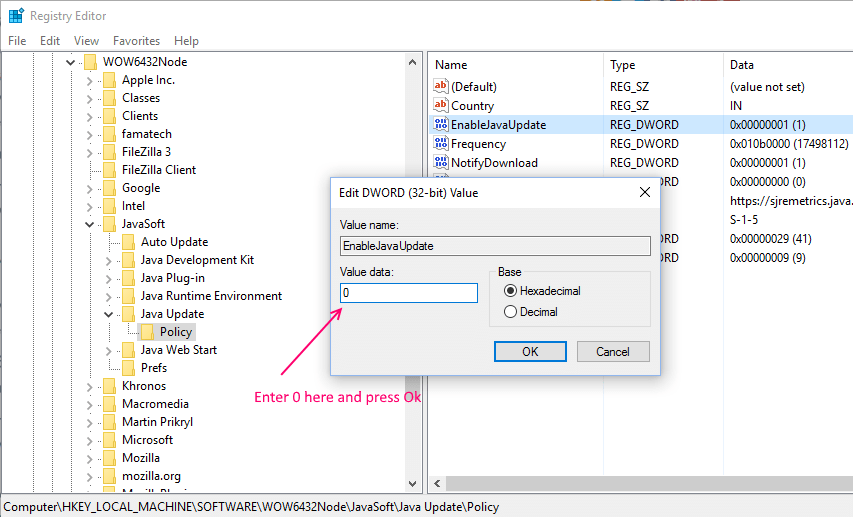
2 atvejis: - jei jūsų kompiuteris yra 32 bitų
#1 . Paspauskite lango klavišas + r ir atidarius paleidimo komandų langelį įveskite regedit jame.
#2. Tai atvers registro rengyklę. Eikite į žemiau pateiktą kelią.
HKEY_LOCAL_MACHINE \ SOFTWARE \ JavaSoft \ Java Update \ Policy
#3. Dabar modifikuokite Įgalinti „Java“ atnaujinimą dukart spustelėdami jį ir tada įvesdami 0.
Viskas. „Windows 10“ kompiuteryje sėkmingai išjungėte „Java“ atnaujinimo pranešimą.
Kaip išjungti „Java“ naujinimo pranešimą naudojant valdymo skydą
1. Atviras kontrolės skydelis
2. Dabar spustelėkite Vaizdas ir pasirinkti didelės piktogramos
3. Dabar raskite ir spustelėkite „Java“.
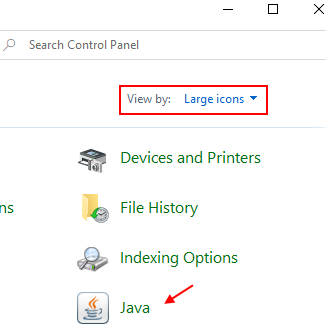
4. Spustelėkite Atnaujinti Tab.
5. Nuimkite žymėjimą Automatiškai ieškokite naujinių.
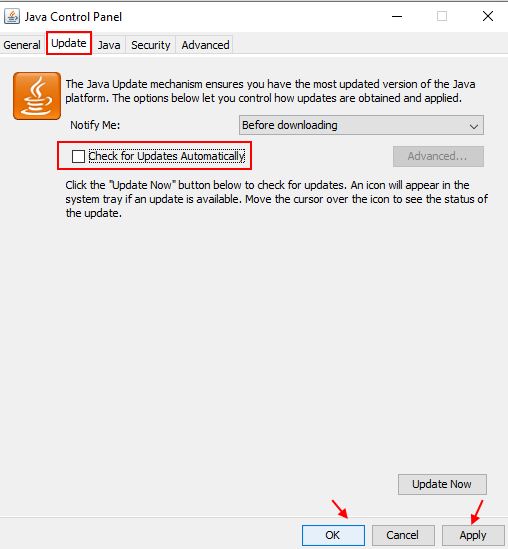
6. Pasirinkite Netikrinkite pasirodžiusiame raginime.
7. Spustelėkite Taikyti ir Gerai.